
01 02 03 04 05 06 07 08
Welcome Guide
Anleitung zum Einstieg | Guía de bienvenida | Guide de bienvenue
Guida di Benvenuto | Guia de boas-vindas |
取扱説明書
제품 안내서 | 使用指南 |
Wireless Vertical Ergonomic Mouse
At a Glance
Auf einen Blick | De un vistazo | En un coup d’oeil | In sintesi
Legenda |
外観
| 개요 | 概览 |
Scroll Wheel
Mausrad
Rueda de desplazamiento
Molette de défilement | Rotellina
Roda |
スクロールホイール
스크롤 휠 | 滚轮 |
Left Button
Linke Maustaste | Botón izquierdo
Bouton gauche | Pulsante sinistro
Botão esquerdo |
左ボタン
왼쪽 버튼 | 左按键 |
Right Button
Rechte Maustaste | Botón derecho
Bouton droit | Pulsante destro
Botão direito |
右ボタン
오른쪽 버튼 | 右按键 |
DPI Switch
DPI-Taste | Selector de PPP
Commutateur de DPI
Interruttore DPI | Botão DPI
DPI 切り替えスイッチ
|
DPI
스위치
DPI 切换键
)DPI
Next Page Button (Not for Apple Mac OS)
„Weiter“-Taste (Nicht für Apple Mac OS)
Botón de página siguiente (no para Mac OS de Apple)
Bouton Page suivante (ne fonctionne pas avec l’OS Apple)
Pulsante Pagina successiva (non per Apple Mac OS)
Botão de página seguinte (Não disponível para o sistema Mac OS da Apple)
ボタン - 次ページへ進む ( ※ MacOS では動作しません )
다음
페이지
버튼
(Apple Mac OS
사용
불가
)
|
前进键 ( 不适用于 Apple Mac
OS)
)
Previous Page Button (Not for Apple Mac OS)
„Zurück“-Taste (Nicht für Apple Mac OS)
Botón de página anterior (no para Mac OS de Apple)
Bouton Page précédente (ne fonctionne pas avec l’OS Apple)
Pulsante Pagina precedente (non per Apple Mac OS)
Botão de página anterior (Não disponível para o sistema Mac OS da Apple)
ボタン - 前ページへ戻る ( ※ MacOS では動作しません )
이전
페이지
버튼
(Apple Mac OS
사용
불가
)
|
后退键 ( 不适用于 Apple Mac OS)
)
Nano Receiver
Nano-Empfänger | Nanorreceptor | Nano-récepteur | Nano ricevitore
Recetor Nano
|
ナノレシーバー
|
나노
수신기
|
Nano 接收器
1. DPI Switch: Press this button to switch between 800, 1200, and 1600 DPI.
DPI-Taste: Drücken Sie diese Taste, um zwischen 800, 1.200 und 1.600 DPI
umzuschalten.
Selector de PPP: Pulse este botón para seleccionar entre 800, 1200 y 1600 PPP.
Commutateur de DPI: Appuyez sur ce bouton pour basculer entre 800, 1200 et
1600 DPI (points par pouce).
Interruttore DPI: Premere questo pulsante per selezionare 800, 1200 o 1600 DPI.
Botão DPI: Prima este botão para alternar entre 800, 1200 e 1600 DPI.
DPI 切り替えスイッチ:このボタンを押して、800、1200、1600 DPI を切り
替えます。
DPI
스위치
:
이
버튼을
누르면
800, 1200
및
1600 DPI
사이를
전환할
수
있습
니다
.
DPI 切换 键:按键可在 800、1200 和 1600 间切换 DPI。
16001200800DPI
.)DPI
2. Next Page Button: Press this button to go forward one page while web
browsing.
„Weiter“-Taste: Drücken Sie diese Taste, um beim Browsen auf die nächste Seite
zu gelangen.
Botón de página siguiente: Pulse este botón para avanzar una página al navegar
por la web.
Bouton Page suivante: Appuyez sur ce bouton pour avancer d'une page pendant
la navigation.
Pulsante Pagina successiva: Premere questo pulsante per andare avanti di una
pagina durante la navigazione sul Web.
Botão de página seguinte: Prima este botão para avançar uma página quando
navegar na web.
ボタン - 次ページへ進む:WEB ブラウザーを使用中にこのボタンを押すと、
次のページへ進みます。
다음
페이지
버튼
:
이
버튼을
누르면
웹
검색
중
한
페이지
다음으로
넘어갈
수
있습니다
.
前进键:浏览网页时,按键可跳转到下一页。
3. Previous Page Button: Press this button to go back one page while web
browsing.
„Zurück“-Taste: Drücken Sie diese Taste, um beim Browsen zurück auf die
vorherige Seite zu gelangen.
Botón de página anterior: Pulse este botón para retroceder una página al navegar
por la web.
Bouton Page précédente: Appuyez sur ce bouton pour reculer d'une page
pendant la navigation.
Pulsante Pagina precedente: Premere questo pulsante per tornare indietro di una
pagina durante la navigazione sul Web.
Botão de página anterior: Prima este botão para retroceder uma página quando
navegar na web.
ボタン - 前ページへ戻る:WEB ブラウザーを使用中にこのボタンを押すと、
前のページへ戻ります。
이전
페이지
버튼
:
이
버튼을
누르면
웹
검색
중
한
페이지
이전으로
넘어갈
수
있
습니다
.
后退键:浏览网页时,按键可返回到上一页。
Instructions
Anleitung | Instrucciones | Instructions | Istruzioni
|
Instruções
|
操作方法
|
지침
说明 |
1.
Remove the battery cover.
Entfernen Sie die Batterieabdeckung. | Retire la tapa de la pila.
Retirez le capot de pile. | Rimuovere il coperchio del vano batteria.
Retire a tampa do compartimento da pilha. |
バッテリーカバーを外してください。
배터리 커버를 분리합니다.
|
取下电池盖
|
2. Insert 2 AAA batteries (not included) into the battery slot.
Legen Sie zwei AAA-Batterien (nicht im Lieferumfang enthalten) in das Batteriefach
ein.
Inserte 2 pilas AAA (no incluidas) en la ranura para pilas.
Insérer 2 piles AAA (non incluses) dans le compartiment à piles.
Inserire due batterie AAA (non incluse) nell'apposito vano.
Coloque 2 pilhas AAA (não incluídas) no compartimento das pilhas.
2 本の単 4 電池 ( 付属していません ) をバッテリースロットに挿入します。
AAA
배터리
(
미포함
) 2
개를
배터리
슬롯에
삽입합니다
.
在电池槽中插入两节 AAA 电池(不含)
。
AAA
3. Remove the nano receiver and insert it into the computer’s USB port. The
driver will automatically install.
Entfernen Sie den Nano-Empfänger und stecken Sie ihn in den USB-Anschluss
des Computers. Der Treiber wird automatisch installiert.
Extraiga el nanorreceptor e insértelo en el puerto USB del ordenador. El
controlador se instalará automáticamente.
Retirez le nano-récepteur et insérez-le dans le port USB de l'ordinateur. Le pilote
s'installe automatiquement.
Rimuovere il nano ricevitore e inserirlo nella porta USB del computer. Il driver
viene installato automaticamente.
Retire o recetor nano e insira-o na porta USB do computador. O controlador vai
instalar automaticamente.
ナノレシーバーを取り外してコンピューターの USB ポートに挿入します。
ドライバーが自動的にインストールされます。
나노
수신기를
분리하여
컴퓨터의
USB
포트에
삽입합니다
.
드라이버가
자동으로
설치됩니다
.
取出 nano 接收器,然后插入计算机的 USB 端口。驱动程序将自动安装。
4. Press the DPI switch to shift to the desired DPI level.
Drücken Sie die DPI-Taste, um die gewünschte DPI-Stufe auszuwählen.
Pulse el selector de PPP para cambiar al nivel de PPP deseado.
Appuyez sur le commutateur de DPI pour passer au niveau de DPI souhaité.
Premere l'interruttore DPI per selezionare il livello DPI desiderato.
Prima o botão DPI para selecionar o nível de DPI desejado.
DPI 切り替えスイッチを押して、お好みの DPI レベルを選択します。
DPI
스위치를
누르면
원하는
DPI
레벨로
전환됩니다
.
按 DPI 切换键切换至合适的 DPI 档位。
DPIDPI
Red Indicator Status
Status der roten Anzeige
Estado del indicador rojo
Indicateur d'état rouge
Indicatore di stato rosso
Estado do Indicador Vermelho
赤色インジケーターのステータス
빨간색
표시등
상태
|
红色指示灯状态
DPI Level
DPI-Stufe | Nivel de PPP
Niveau de DPI | Livello DPI
Nível de DPI
|
DPI レベル
DPI
레벨
|
DPI 档位
)DPI
Flashing once
Blinkt einmal | Un parpadeo
Clignotant une fois | Lampeggiamento singolo
Pisca uma vez
|
1 回の点滅
|
한
번
깜박임
闪烁一次 |
800 DPI
Flashing twice
Blinkt zweimal | Dos parpadeos
Clignotant deux fois | Lampeggiamento doppio
Pisca duas vezes
|
2 回の点滅
|
두
번
깜박임
闪烁两次 |
1200 DPI
Flashing three times
Blinkt dreimal | Tres parpadeos
Clignotant trois fois | Lampeggiamento triplo
Pisca três vezes
|
3 回の点滅
|
세
번
깜빡임
|
闪烁三次 |
1600 DPI
The red indicator flashes continuously if the battery is low.
Das rote Anzeigelicht blinkt dauerhaft, wenn die Batterie schwach ist.
El indicador rojo parpadea de forma continua si la pila se está
agotando.
L'indicateur rouge clignote en continu si la pile est faible.
L'indicatore rosso lampeggia continuamente se il livello di carica
della batteria è basso.
O indicador vermelho pisca continuamente se a pilha estiver fraca.
バッテリー残量が少ない場合、赤色インジケーターは連続して点
滅します。
배터리
잔량이
부족하면
빨간색
표시등이
계속해서
깜박입니다
.
电池电量不足时,红色指示灯将持续闪烁。
Specifications
Technische Daten | Especificaciones | Spécifications techniques | Specifiche
Especificações | 사양 |
製品の仕様
| 规格 |
DPI
800 / 1200 (default) / 1600 DPI
800 / 1.200 (Standard) / 1.600 DPI
800 / 1200 (predeterminado) / 1600PPP
800 / 1200 (défaut) / 1600 DPI
800/1200 (impostazione predefinita)/1600 DPI
800/1200 (predefinição)/1600 DPI
800 / 1200( デフォルト設定 ) / 1600 DPI
800 / 1200(
기본값
) / 1600 DPI
800/1200(
默认
)/1600 DPI
)DPI16001200800
Battery Type
Batterietyp
Tipo de batería
Type de pile
Tipo di batteria
Tipo de pilha
バッテリータイプ
배터리
유형
|
电池型号
2 AAA batteries (not included)
2 AAA-Batterie (nicht im Lieferumfang enthalten)
2 pilas AAA (no incluidas) | 2 piles AAA (non
incluses)
2 batterie AAA (non incluse)
2 pilhas AAA (não incluídas)
2 本の単 4 電池 ( 付属していません )
2 batterie AAA (non incluse)
|
两节 AAA 电池(不含)
Supported Systems
Unterstützte Systeme
Sistemas compatibles
Systèmes pris en charge
Sistemi supportati
Sistemas Compatíveis
対応 OS
|
지원
시스템
支持的系统 |
Windows 10 / 8 / 7 / Vista / XP, Linux, Mac OS X
Size
Abmessungen | Tamaño
Dimensions | Dimensioni
Dimensões
|
サイズ
|
크기
尺寸 |
120 × 62.8 × 74.8 mm / 4.7 × 2.5 × 2.9 in




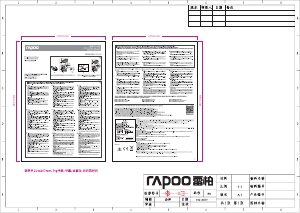
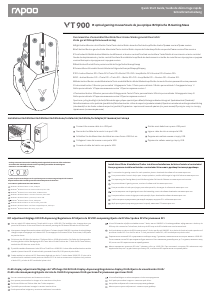
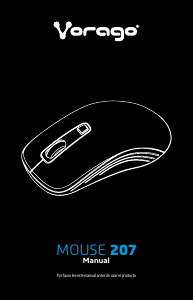
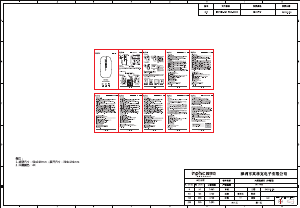
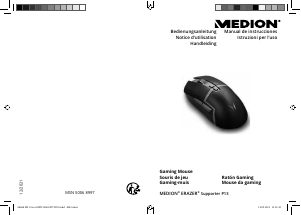

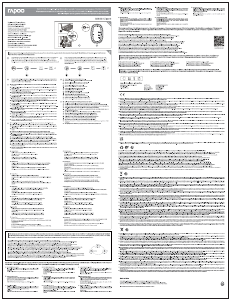

Únase a la conversación sobre este producto
Aquí puedes compartir lo que piensas sobre Anker A7852 Ratón. Si tiene alguna pregunta, primero lea atentamente el manual. Puede solicitar un manual utilizando nuestro formulario de contacto.
responder | Ha sido de gran ayuda (0) (Traducido por Google)